Sådan rettes fejlkode 100013 i videoafspilleren, der ikke kunne indlæses
Det er blevet trenden at se film, serier og tv-serier på streamingplatforme. Streamingplatforme tilbyder uden tvivl bekvemmelighed og fleksibilitet, når det kommer til at få adgang til underholdning når som helst og hvor som helst. Denne oplevelse kan dog hurtigt blive frustrerende, når fejl som f.eks. Videoafspilleren kunne ikke indlæses. Fejlkode 100013. pop op. Denne fejl forhindrer ofte videoer i at afspilles helt, hvilket efterlader brugerne forvirrede og usikre på, hvordan de skal fortsætte. I denne vejledning vil vi diskutere, hvad denne fejl betyder, hvorfor den opstår, og de mest effektive måder at rette den på, så du kan komme tilbage til uafbrudt streaming.

- GUIDELISTE
- Del 1. Hvad er fejlkode 100013 i videoafspilleren, der ikke kunne indlæses, og hvad forårsager det?
- Del 2. Sådan rettes fejlkode 100013 i videoafspilleren, der ikke kunne indlæses?
- Del 3. Ofte stillede spørgsmål om fejlkode 100013 for "Beklager, videoafspilleren kunne ikke indlæses".
Del 1. Hvad er fejlkode 100013 i videoafspilleren, der ikke kunne indlæses, og hvad forårsager det?
Fejlkode 100013 for videoafspilleren er en afspilningsfejl, der vises, når en video ikke kan starte på grund af problemer i videoafspilleren, enheden eller den platform, der hoster videoen. Den vises ofte på streamingwebsteder, apps og endda med downloadede videoer, når afspilleren støder på problemer under åbning af dem.
• Ustabil eller langsom internetforbindelse
• Systemuret er ikke indstillet til automatisk
• Udløbet videolicens
• Annonceblokkere eller browserudvidelser
• Inkompatibilitet eller forældede browserindstillinger
• Fejl i videoafspilleren
• Forældet cache og cookies
Forståelse af disse årsager vil hjælpe dig med at finde den bedste løsning til at rette fejlkode 100013 i forbindelse med videoafspillerens indlæsning. Så hvis du oplever disse problemer i øjeblikket, vil den næste del lære dig fire måder, hvorpå du nemt kan rette denne videoafspilningsfejl.
Del 2. Sådan rettes fejlkode 100013 i videoafspilleren, der ikke kunne indlæses?
Nu hvor du har en idé om, hvad der kan forårsage, at Video Player Failed to Load-fejlkode 100013 opstår, er det tid til at undersøge mulige løsninger, der hurtigt kan løse dette problem.
Men inden da er det vigtigt at forstå, at denne fejl ikke altid er permanent eller alvorlig. Nogle gange kan det blot at opdatere siden, genstarte appen eller genstarte din enhed løse det. Hvis fejlen fortsætter med at dukke op, kan det skyldes indstillinger, forældet software eller serverproblemer på platformens side. At vide dette hjælper dig med at fokusere på de løsninger, du kan kontrollere, og genkende, hvornår du muligvis skal vente på, at platformen løser problemet.
Metode 1: Genindlæs siden og sørg for en stabil internetforbindelse
Hvis du oplever fejlkoden 100013 for videoafspilleren, mens du streamer onlineindhold, er det allerførste, du kan gøre, at genindlæse siden og kontrollere, om din internetforbindelse er stabil. Nogle gange opstår fejlen på grund af en midlertidig fejl eller langsom internetforbindelse. Genindlæsning af siden og kontrol af din forbindelse kan hurtigt løse problemet.

Metode 2: Ryd din browsercache
Din browsers akkumulerede cache og cookies kan muligvis gøre din streamingplatform langsommere, hvilket kan føre til fejlkode 100013 for videoafspilleren, der ikke kunne indlæses. Med tiden kan disse gemte filer blive forældede eller beskadigede, hvilket forhindrer videoafspilleren i at fungere korrekt. Hvis du rydder dem, opdateres ikke kun din browser, men fjernes også konflikter, der kan forårsage afspilningsfejl. Når du har ryddet din cache og dine cookies, skal du genstarte din browser og prøve at afspille videoen igen.
Sådan kan du rydde din cache i Google Chrome:
Først skal du klikke på de tre prikker i øverste højre område af din skærm på dit Chrome-websted.
Klik derefter på Slet browserdata.
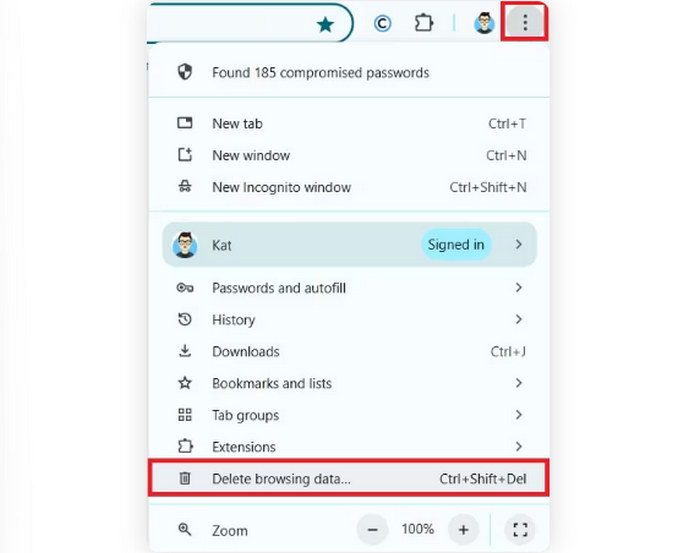
Derefter skal du markere alle de muligheder, du vil fjerne. Når du er færdig, skal du klikke på Slet data knappen nedenfor.

Bemærk: Du kan trygt slette disse uden at det påvirker dine gemte adgangskoder. Når du har ryddet dataene, skal du genstarte din browser og prøve at afspille videoen igen for at kontrollere, om fejlen er rettet.
Tip: Klik her for at læse mere om afspilningen 0xc1010103 fejl hvis interesseret.
Metode 3: Slå annonceblokkere eller browserudvidelser fra
Sådan kan du deaktivere annonceblokkere eller udvidelser:
Først åben Krom på din computer, og klik på de tre prikker øverst til højre på skærmen.
Klik derefter på Udvidelser nedenfor, og vælg Administrer udvidelser.

Derfra finder du en liste over udvidelser, vælg de udvidelser eller annonceblokker, der er installeret på din Chrome, og klik på Fjerne knappen for at deaktivere dem.

Når du har deaktiveret alle udvidelser i din Chrome, skal du opdatere browseren og afspille videoen igen. Kontroller derefter, om fejlkode 100013 for videoafspilleren stadig vises.
Metode 4: Brug et videoreparationsværktøj
Hvis fejlkoden 100013 i videoafspilleren stadig vises, selvom du har prøvet de første tre metoder, er det tid til at prøve et videoreparationsværktøj.
ArkThinker Video Repair er et kraftfuldt og brugervenligt værktøj designet til at reparere ødelagte eller uafspillelige videofiler i formater som MP4, MOV, AVI og mere. Du skal blot tilføje den ødelagte eller uafspillelige video, lade værktøjet analysere og reparere den, og gem den gendannede version tilbage på din enhed. Med denne løsning kan du eliminere filrelaterede afspilningsproblemer og nyde dine videoer uden afbrydelser.
Hovedtræk:
• Understøtter formater som MP4, MOV, 3GP og mere.
• Reparerer videoer, der er beskadiget af fejl eller overførselsproblemer.
• Reparerer videoer op til 3 gange hurtigere end konventionelle værktøjer.
• Bruger AI-teknologi til præcis og problemfri gendannelse.
• Opnår en succesrate på op til 99% i forbindelse med reparation af beskadigede filer.
• Sikrer, at den oprindelige kvalitet opretholdes under og efter reparationsprocessen.
• Gendanner filer fra beskadigede enheder.
• Giver forhåndsvisning af reparerede videoer før lagring.
• Sikrer privatliv og sikkerhed med kryptering og ingen dataindsamling.
• Kompatibel med Windows og macOS.
Sådan bruger du ArkThinker Video Repair til at rette fejlkode 100013 i videoafspilleren, der ikke kunne indlæses:
Først skal du downloade og installere værktøjet på din computer. Bemærk venligst, at det er tilgængeligt på både Windows og macOS.
Åbn derefter værktøjet, og klik på højre side af skærmen for at uploade eksempelvideoen. I mellemtiden skal du klikke på venstre side af skærmen for at uploade den videofil, der støder på fejlkoden 'Videoafspilleren kunne ikke indlæses 100013', som du vil reparere.

Bemærk: Formatet på eksempelvideoen skal være det samme som formatet på den beskadigede video, du vil rette. Klik derefter på Reparation knap.
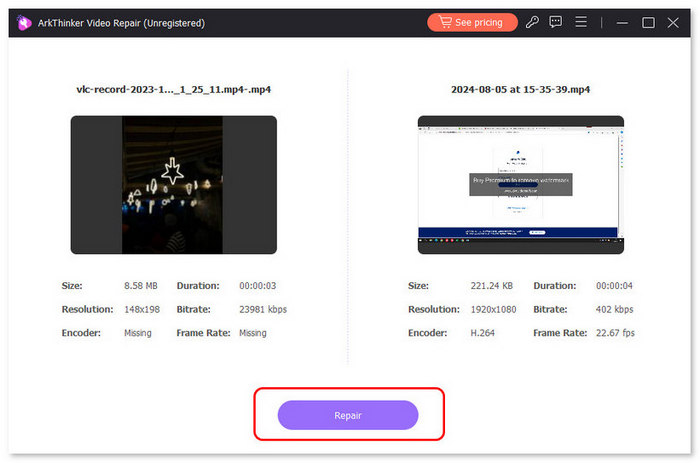
Når videoen er blevet rettet, skal du klikke på Forhåndsvisning for at få vist den reparerede video. Klik derefter på Gemme at eksportere.

ArkThinker Video Repair er en pålidelig løsning til at reparere Video Player Failed to Load Error Code 100013, især når videofilen er beskadiget. Den er nem at bruge, hurtig og bevarer den originale kvalitet af dine videoer. Med dens høje succesrate og AI-integration kan du stole på, at den får dine videoer til at fungere igen hurtigt og problemfrit.
Tip: Klik her for at læse mere om afspilningen 0xc00d36b4 fejl hvis interesseret.
Del 3. Ofte stillede spørgsmål om fejlkode 100013 for "Beklager, videoafspilleren kunne ikke indlæses".
Vil brug af en anden browser løse problemet med fejlkode 100013 i forbindelse med indlæsning af videoafspiller?
Det kan det. Nogle gange er fejlen browserspecifik, så det at skifte til en anden browser som Firefox, Edge eller Safari kan hjælpe dig med at afgøre, om problemet ligger i din nuværende browser.
Kan en langsom internetforbindelse forårsage, at videoafspilleren ikke kunne indlæses, og fejlkode 100013 vises?
Ja. En langsom eller ustabil internetforbindelse kan forhindre videoen i at indlæses korrekt, hvilket ofte fører til fejlkode 100013. En stærk og stabil forbindelse hjælper normalt med at løse dette problem.
Er beskadigede videoer årsagen til, at videoafspilleren ikke kunne indlæses, og fejlkode 100013 er det?
Nej. Beskadigede videoer er ikke årsagen til, at videoafspilleren ikke kan indlæse fejlkode 100033. Denne fejl skyldes typisk problemer som serverproblemer, ustabile internetforbindelser eller browserkonflikter. En beskadiget videofil kan muligvis ikke afspilles, men den udløser ikke denne specifikke fejlkode.
Konklusion
Du behøver ikke at blive frustreret igen, når du støder på videoafspiller mislykkedes indlæsning fejl 101103Du skal blot følge løsningerne beskrevet i denne artikel og lære at bruge et videoreparationsværktøj som ArkThinker Video Repair. Nu hvor du har en idé om, hvad der forårsager denne fejl, kan du effektivt løse problemet og endda forhindre, at det sker igen. Prøv en af disse metoder i dag, og find ud af, hvad der fungerer bedst for dig.
Hvad synes du om dette indlæg? Klik for at bedømme dette opslag.
Fremragende
Bedømmelse: 4.7 / 5 (baseret på 469 stemmer)


